Linux安装JDK1.8的步骤

在Linux系统上安装JDK1.8可以为开发人员和系统管理员提供Java开发和运行环境。下边是安装JDK1.8的步骤:
1.下载JDK1.8安装包
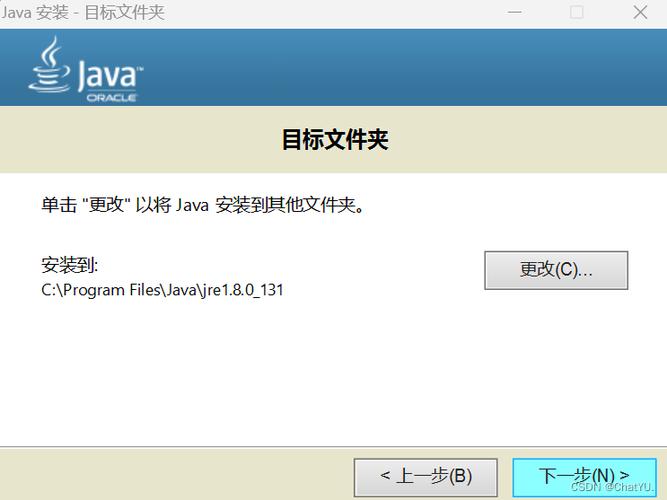
你须要从Oracle官方网站下载JDK1.8的安装包。确保选择适宜你Linux系统构架的安装包,例如32位或64位。
2.解压安装包
在你选择的目录下使用以下命令解压下载的安装包:
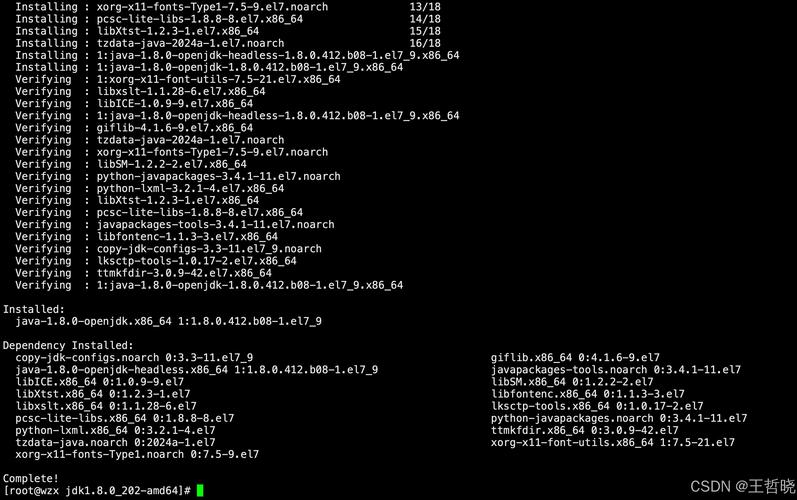
tar-zxvfjdk-8uXXX-linux-x64.tar.gz
这将解压缩安装包并创建一个新的目录,其中XXX是JDK的更新版本号。
3.配置环境变量
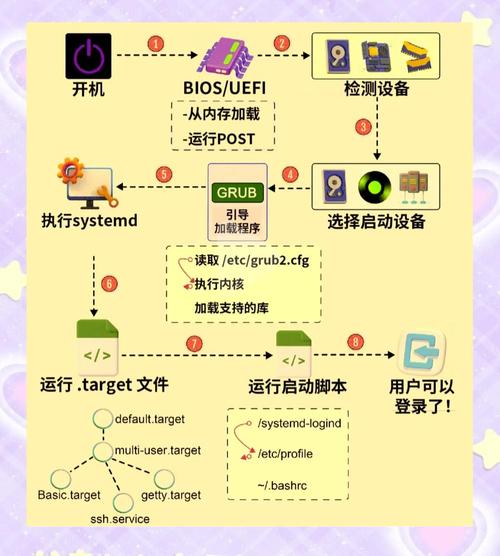
打开终端窗口,并编辑~/.bashrc文件(或~/.bash_profile文件),添加以下行:
exportJAVA_HOME=/path/to/jdk1.8
exportPATH=$PATH:$JAVA_HOME/bin
将/path/to/jdk1.8替换为你解压缩JDK的路径。保存文件后,执行以下命令使配置生效:
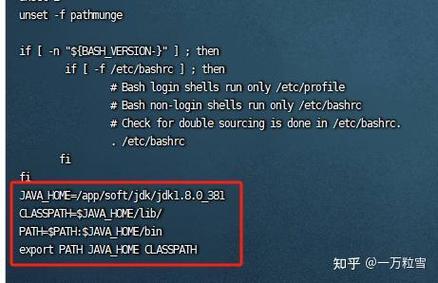
source~/.bashrc
4.验证安装
在终端窗口中输入以下命令来验证JDK的安装:
java-version
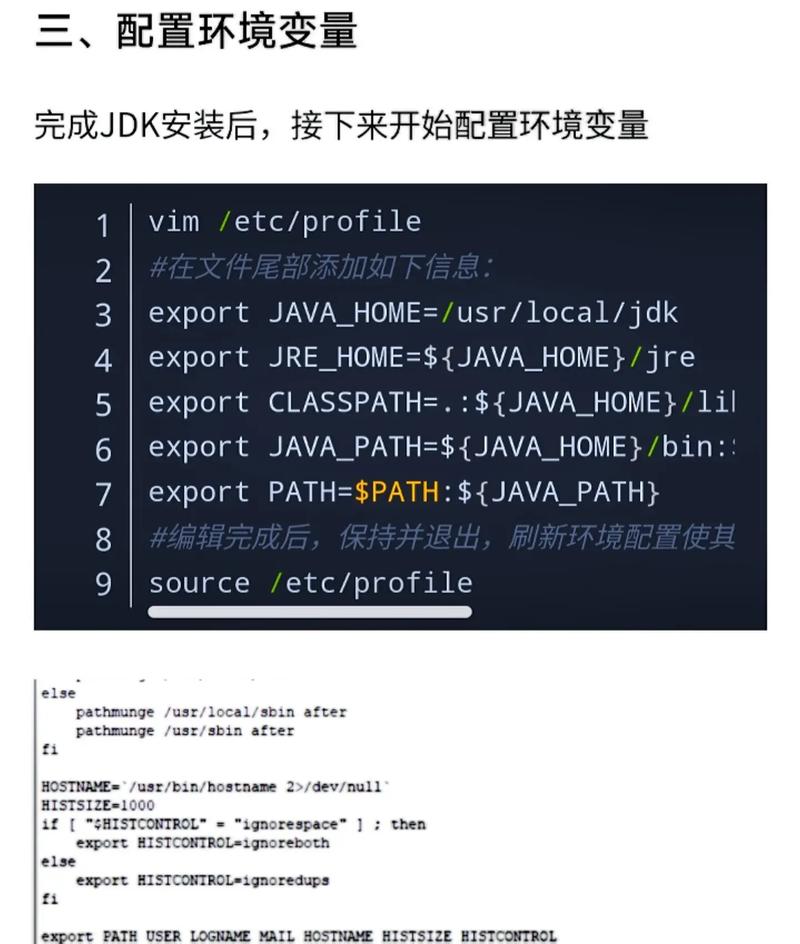
假如安装成功,你将见到JDK的版本信息。
至此linux命令安装jdklinux应用程序,你已然成功安装了JDK1.8linux命令安装jdk,并配置了环境变量。你可以开始使用Java开发和运行Java应用程序了。
请注意红旗linux系统下载,这只是安装JDK1.8的基本步骤。按照你的具体需求,你可能须要进行其他配置,如设置默认JDK版本等。你可以参考官方文档或其他资源来了解更多详尽信息。
